任务栏基本设置技巧
作者:佚名 来源:本站 时间:2018-07-12 点击:74次
任务栏是我们平常电脑基础操作中经常要用的界面, 这里是一些任务栏设置技巧,包括隐藏任务栏, 任务栏外观设置等.
(1)在任务栏的空白处点击右键,在弹出菜单中选择 "属性 ",如图。

图 "任务栏属性 "窗口
(2)选中 "自动隐藏任务栏 "复选框,鼠标移开任务栏后,桌面如图。

图 隐藏任务栏后的桌面
(3)不需隐藏任务栏时只需将此复选框取消即可。(计算机基础知识试题及答案)
(4) "任务栏外观 "栏还有如图的设置:

图 "任务栏外观 "区域 其中:
锁定任务栏的位置时,不能将其移至桌面上的新位置;如图的拖动标志消失。

图 任务栏拖动标志
"自动隐藏任务栏 ",已经作了介绍。
- ) "将任务栏保持在其他窗口的前端 "被取消后,只有将所有窗口处于非最大化状态时才能显示任务栏。
- ) "分组相似任务栏按钮 "是 Windows XP新增的功能。比如打开了 5个 Word窗口,两个文件夹窗口,任务栏显示为如图的状态。http://www.woaidiannao.com
图 分组相似任务栏效果点击 Word窗口,显示为如图所示的效果。

图 点击分组相似任务栏效果
( 5)在 "显示快速启动 "栏中可以方便地打开里面的程序,如 Internet Explorer等。图为 "显示快速启动 "栏的内容。

图 "显示快速启动 "
栏任务栏的通知区域:通知区域在任务栏的位置如图。(电脑自动关机)

图 任务栏通知区域
在 "任务栏属性 "窗口中通知区域的设置如图XP所示。
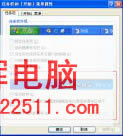
图XP "任务栏属性 "窗口
设置通知区域在通知区域可以设定是否隐藏时钟和不活动的图标。也可以整个任务栏都隐藏.
也可以自定义某些图标的隐藏属性,,隐藏任务栏图标方法如下:
(1)选中 "隐藏不活动的图标 "复选框。
(2)点击 "自定义 "按钮,弹出窗口如图。http://www.xsyzj.cn

图 自定义图标隐藏
(3)点击某个项目,出现下拉框,
(4)按照自己的喜好定义项目的隐藏属性即可。
- 上一篇: 网吧禁用P2P下载的办法
- 下一篇: Windows7系统中更改文件关联程序


